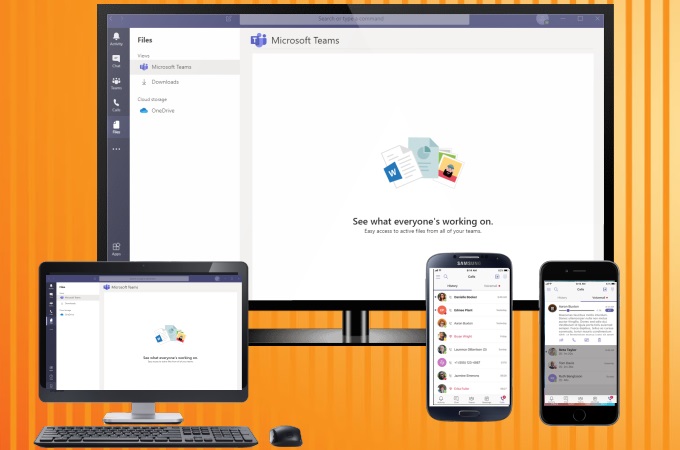
In der Mitte der CoVid-19 Pandemie ist es natürlich besser von zu Hause zu arbeiten. Meetings und Termindiskussionen sind daher wichtig um Arbeit einfacher und schneller zu erledigen. Microsoft Team ist eines der besten Tools um Ihnen hierbei zu helfen. Ihre online Team Meetings auf einem größeren Bildschirm zu teilen und Microsoft Teams auf TV zu übertragen ist nun mit einigen online Tools möglich. Lesen Sie weiter um zu erfahren wie Sie mit unserer Auswahl an Tools Microsoft Teams auf TV streamen können.
DownloadWie Sie mit LetsView Microsoft Teams auf TV übertragen
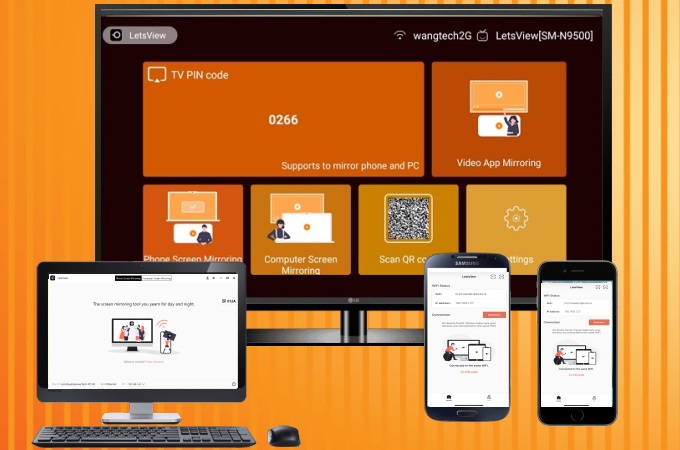
LetsView ist ein kostenloses und zugleich fantastisches Spiegelungsprogramm, mit dem Sie Microsoft Teams auf TV streamen können. Mit einer Multi-Plattform Funktion können Sie dieses wunderbare Tool sowohl auf Windows und Mac wie auch auf Android und iOS Geräten nutzen. Mit LetsView wird es viel einfacher sein Meetings und Seminare online durchzuführen, wenn Sie es auf einem größeren Bildschirm übertragen.
Für PC
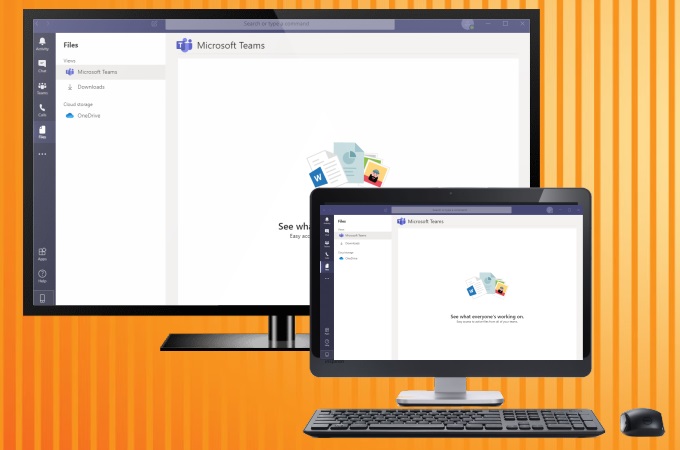
Die meisten Menschen führen ein Meeting über Microsoft Teams auf dem PC durch. Wenn Sie Ihr TV als externes Bildschirm nutzen, wird es viel einfacher sein ordentliche Diskussionen durchzuführen, da das Tool Ihnen ermöglicht kabellos Ihr PC zum TV zu übertragen. Hier sind die Schritte, mit denen Sie Microsoft Teams auf TV streamen können.
- Holen Sie sich die App auf Ihrem PC und machen Sie sich mit Flash Drive eine Kopie auf Ihrem Fernseher. Sobald auf Ihrem Flash Driver kopiert, stecken Sie es an Ihrem Fernseher ein um die Installation zu beginnen
- Verbinden Sie beides, PC und TV mit dem gleichen WiFi Netzwerk und geben Sie den PIN-Code , der auf Ihrem TV erscheint, in Ihrem PC ein und beginnen Sie den Spiegelungsprozess
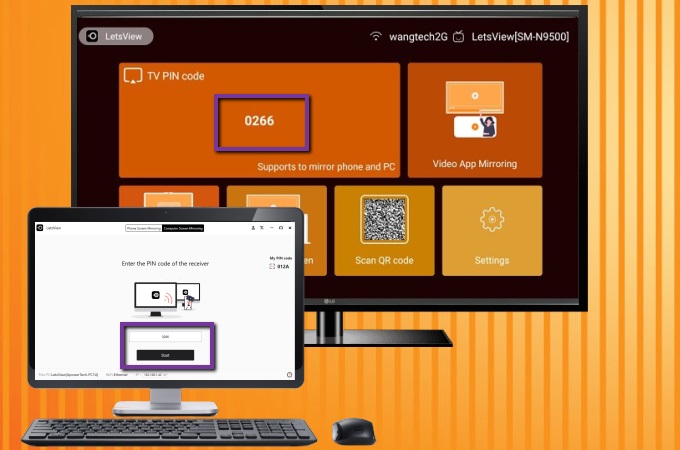
- Schließlich starten Sie Microsoft Teams und beginnen Sie den Konferenzanruf. Sie werden dann alle Inhalte sofort auf Ihrem TV sehen
Für iOS
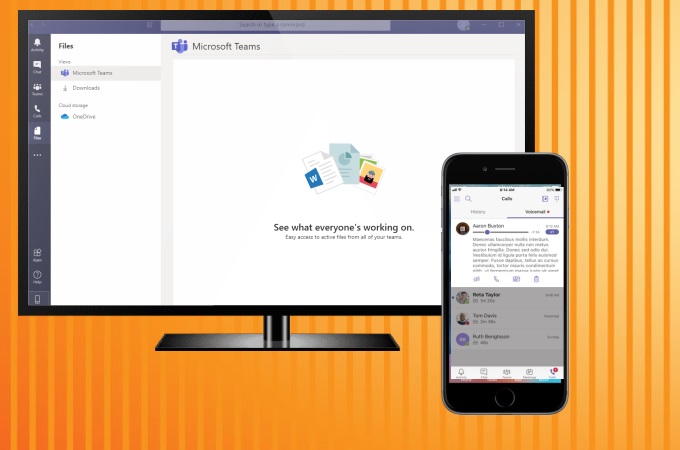
Wenn Sie dem Meeting auf Ihrem iOS Gerät beitreten, können Sie Microsoft Teams auf TV streamen, indem Sie den Schritten unten folgen
- Downloaden und installieren Sie die App auf Ihrem iOS Gerät und Ihrem TV. Starten Sie dann die App auf ihren Geräten und stellen Sie sicher, dass beide Geräte unter dem gleichen WiFi verbunden sind
- Auf Ihrem TV, wählen Sie die Phone Screen Mirroring Option. Zeigen Sie dann den Kontrollcenter auf Ihrer iOS an, gehen Sie auf Screen Mirroring, wählen Sie LetsView und den Namen Ihres TVs
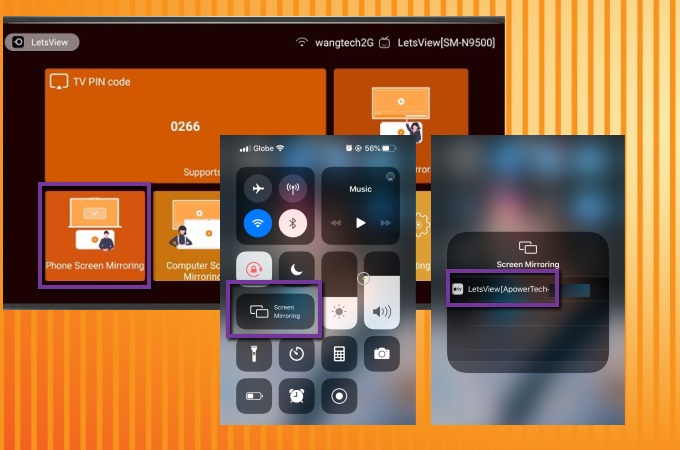
- Dann können Sie Microsoft Teams öffnen, um die Diskussion auf Ihrem TV zu beginnen
Für Android
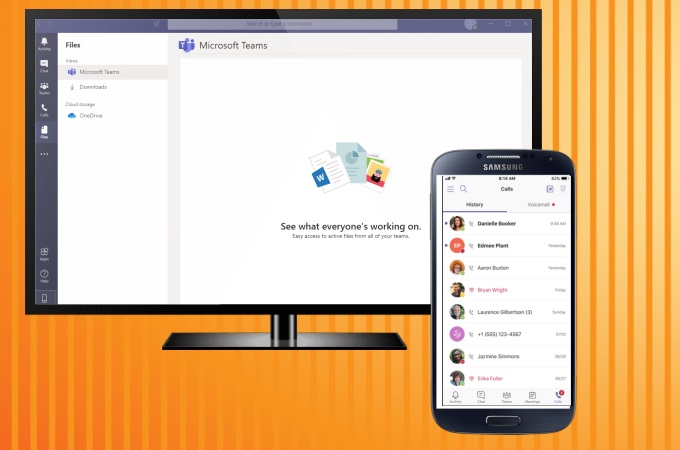
Wenn Sie ein Android Gerät nutzen, können Sie auch Microsoft Teams auf Ihrem TV nutzen. Hier sind die Schritte, denen Sie folgen müssen
- Downloaden und installieren Sie das Tool für Ihr Android Telefon und TV
- Starten Sie die App und vergessen Sie nicht Ihr Telefon und TV mit dem gleichen WiFi zu verbinden. Dann werden die verfügbaren Geräte automatisch auf Ihrem Android Bildschirm gezeigt
- Tippen Sie den Namen Ihres TVs um eine Verbindung aufzubauen. Sie können nun Ihren Microsoft Teams call beginnen
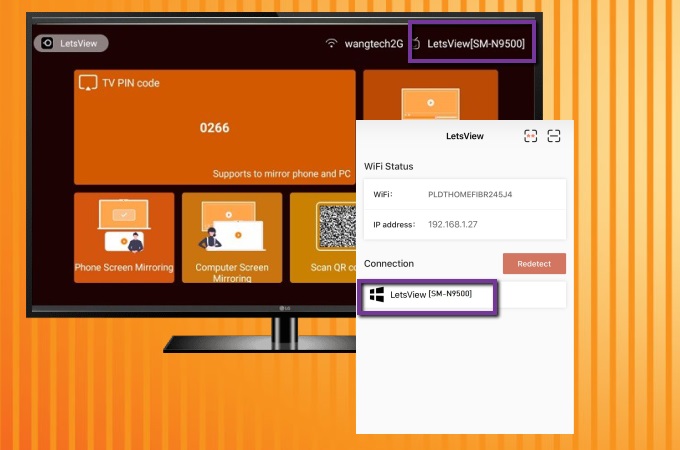
Anmerkung: Sie können auch den PIN eingeben und den QR-Code scannen, um Ihre mobilen Geräte über LetsView mit Ihrem TV zu verbinden
Fazit
Das sind die schnellen, einfachen und problemlosen Wege mit denen Sie Microsoft Teams auf TV übertragen können. Ungeachtet davon ob Sie PC, iOS oder Android Geräte nutzen ist LetsView eine gute Option. Wenn Sie das bestmögliche Meetingerlebnis haben wollen, probieren Sie es aus.
 LetsView
LetsView 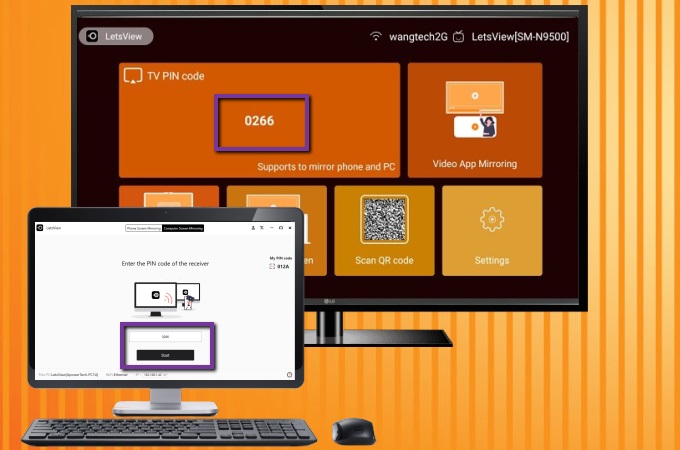
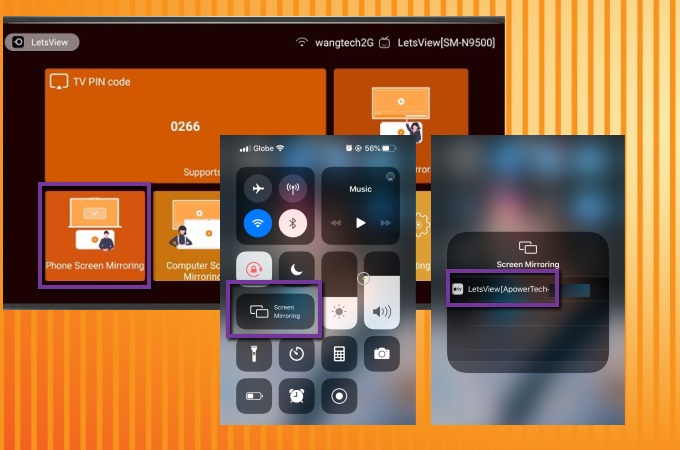
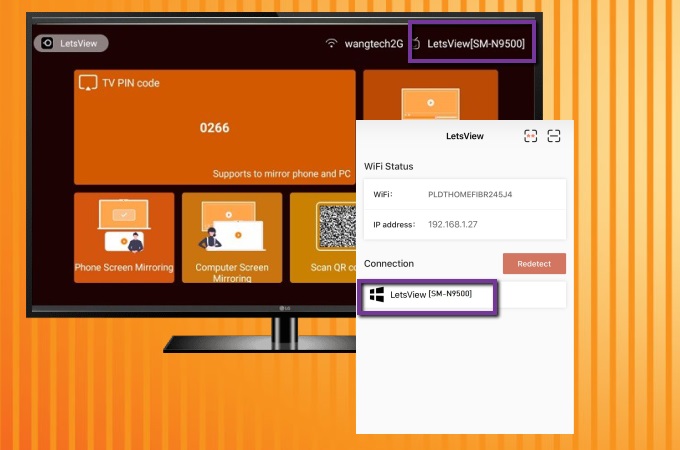










Einen Kommentar schreiben